«Я установил InDesign, и при запуске происходит аварийное завершение работы. Больше не удается открыть InDesign из меню «Пуск» или дважды щелкнув по файлу InDesign».
- Руководство пользователя InDesign
- Основы работы с InDesign
- Введение в InDesign
- Рабочая среда
- Основные сведения о рабочей среде
- Шаблоны
- Проекты
- Контекстная панель задач
- Настройка рабочей среды в InDesign
- Панель инструментов
- Установка параметров
- Панель «Свойства»
- Рабочая среда «Сенсорное управление»
- Комбинации клавиш по умолчанию
- Отмена изменений и управление панелью «История»
- Восстановление документа и отмена
- Основные сведения о рабочей среде
- Генеративный ИИ (недоступно на территории материкового Китая)
- Введение в InDesign
- Создание и компоновка документов
- Документы и страницы
- Создание документов
- Работа со страницами-шаблонами
- Работа с несколькими документами
- Установка размера страниц, полей и выпуска за обрез
- Работа с файлами и шаблонами
- Конвертация файлов PDF в документы InDesign
- Создание файлов книг
- Добавление основной нумерации страниц
- Нумерация страниц, глав и разделов
- Преобразование документов QuarkXPress и PageMaker
- Совместное использование содержимого
- Основные рабочие процессы с управляемыми файлами
- Сохранение документов
- Сетки
- Макет Flex
- Средства создания макетов
- Документы и страницы
- Добавление содержимого
- Текст
- Добавление текста к фреймам
- Связывание текстовых блоков
- Сценарии для Юго-Восточной Азии
- Возможности для арабского языка и иврита в InDesign
- Создание текста по контуру
- Маркеры и нумерация
- Создание математических выражений
- Глифы и специальные символы
- Компоновка текста
- Компоновка символов CJK
- Текстовые переменные
- Создание QR-кодов
- Редактирование текста
- Выравнивание текста
- Обтекание текста вокруг объектов
- Привязанные объекты
- Связанное содержимое
- Форматирование абзацев
- Форматирование символов
- Типографика
- Форматирование текста
- Рецензирование текста
- Проверка орфографии и языковые словари
- Добавление ссылок
- Стили
- Таблицы
- Интерактивные функции
- Графические объекты
- Знакомство с контурами и фигурами
- Рисование с помощью инструмента «Карандаш»
- Рисование с помощью инструмента «Перо»
- Применение параметров линии (штриха)
- Составные контуры и фигуры
- Редактирование контуров
- Обтравочные контуры
- Изменение параметров угла
- Фреймы и объекты
- Выравнивание и распределение объектов
- Связанные и встроенные графические объекты
- Интеграция ресурсов AEM
- Цвет и прозрачность
- Текст
- Поиск и замена
- Общий доступ
- Сохранение облачных документов и получение доступа к ним
- Систематизация облачных документов, управление ими и предоставление доступа к ним
- Просмотр версий в облачных документах и управление ими
- Распространенные вопросы об облачных документах InDesign
- Веб-версия InCopy (beta)
- Общий доступ и совместная работа
- Отправка на редактирование
- Проверка опубликованного документа InDesign
- Управление отзывами
- Приглашение к редактированию
- Экспорт, импорт и публикация
- Размещение, экспорт и публикация
- Публикация онлайн
- Панель публикации онлайн
- Размещение ресурсов Firefly
- Копирование и вставка графических объектов
- Экспорт в Adobe Express
- Экспорт содержимого в формат EPUB
- Улучшения доступности для индексов
- Настройка параметров изменения размера текста
- Создание доступных глоссариев
- Поддержка ролей и меток ARIA
- Параметры Adobe PDF
- Экспорт в формат HTML5
- Экспорт содержимого в формат HTML (устарело)
- Экспорт в формат Adobe PDF
- Экспорт в формат JPEG или PNG
- Импорт файлов SVG
- Поддерживаемые форматы файлов
- Экспорт и импорт настроек пользователя
- Печать
- Печать брошюр
- Метки и выпуск за обрез
- Печать документов
- Краски, цветоделенные формы и линиатура растра
- Наложение
- Создание PostScript и EPS-файлов
- Предпечатная проверка файлов перед отправкой
- Печать миниатюр или документов большого формата
- Подготовка файлов PDF для поставщиков услуг
- Подготовка к печати цветоделенных форм
- Размещение, экспорт и публикация
- Расширение InDesign
- Автоматизация
- Устранение неполадок
Узнайте, как выявить и устранить проблемы аварийного завершения работы при запуске InDesign.


Если происходит непредвиденный сбой InDesign или приложение не реагирует, прежде чем продолжить, выполните инструкции по устранению распространенных проблем, приведенные ниже:
Системные сообщения InDesign помогают определить причину сбоя, предоставляя список сценариев, которые могли вызвать проблему. Ниже приведены некоторые сценарии и способы их устранения:
 Приблизительное время устранения неполадки: 5 мин.
Приблизительное время устранения неполадки: 5 мин.
Проблема. InDesign 2024 (версия 19.4.0) и более поздние версии не запускаются или перестают отвечать в версиях Windows 11 Pro N Edition.
Временное решение 1. Установите Windows Media Feature Pack.
Временное решение 2. Обновите Windows.
 Приблизительное время устранения неполадки: 7 мин.
Приблизительное время устранения неполадки: 7 мин.
Чтобы устранить эту проблему, попробуйте выполнить следующие действия.
-
Добавьте исполняемый файл InDesign в качестве исключения в Symantec DLP Security Suite:
- Откройте консоль Symantec Security Suite Enforce и выберите Система > Агент > Мониторинг приложений, а затем добавьте InDesign в качестве исключения.
- Отмените выбор всех каналов обнаружения в разделе Конфигурация ApplicationMonitoring.
- Нажмите Сохранить. Перезапустите систему и запустите InDesign.
Настройки Symantec для добавления InDesign в качестве исключения. Настройки Symantec для добавления InDesign в качестве исключения. -
Запустите InDesign на компьютере с Creative Cloud.
Примечание.Это временное решение нельзя применить, если панель приложения отключена.
-
Запустите исполняемый файл InDesign из каталога установки или из меню Пуск от имени администратора.
-
Запустите приложение в режиме совместимости с Windows 7.
Нажмите правой кнопкой исполняемый файл и выберите Свойства. На вкладке Совместимость выберите Запустить программу в режиме совместимости с и в раскрывающемся списке выберите Windows 7.
Запустите режим совместимости с Windows 7. Запустите режим совместимости с Windows 7. -
Выполните откат установки Windows до Windows 7.
Ошибки DLL при запуске
 Приблизительное время устранения неполадки: 3 мин.
Приблизительное время устранения неполадки: 3 мин.
Эта проблема встречается только в операционных системах Windows 10 со стандартными правами пользователя.


Права доступа к папке «Настройки»
 Приблизительное время устранения неполадки: 4 мин.
Приблизительное время устранения неполадки: 4 мин.
Обязательно создайте резервную копию папок, поскольку при сбросе параметров удаляются все пользовательские настройки, и InDesign запускается с настройками по умолчанию.
Выполните действия, описанные в разделе Невозможно запустить InDesign из-за недостаточных прав, чтобы задать права на чтение или запись для папки настроек.


 Приблизительное время устранения неполадки: 5 мин.
Приблизительное время устранения неполадки: 5 мин.
-
Перед тем, как начать проверку шрифтов, удалите или обновите любые внешние модули шрифтов от сторонних разработчиков.
-
Очистите кэш системных шрифтов.
-
Найдите, изолируйте и устраните неисправности шрифта, вызывающего проблему.


Зависание или аварийное завершение работы приложения при запуске
 Приблизительное время устранения неполадки: 3 мин.
Приблизительное время устранения неполадки: 3 мин.
Создайте резервную копию папок, поскольку при сбросе установок удаляются все пользовательские настройки, и InDesign или InCopy запускается с настройками по умолчанию.
-
Удалите следующую папку приложения InDesign или InCopy, чтобы удалить поврежденные установки, и переустановите InDesign или InCopy.
InDesign:
Кэш: %USERPROFILE%\AppData\Local\Adobe\InDesign\<версия>\<язык>
Установки: %USERPROFILE%\AppData\Roaming\Adobe\InDesign\<версия>\<язык>
InCopy:
Кэш: %USERPROFILE%\AppData\Local\Adobe\InCopy\<версия>\<язык>
Установки: %USERPROFILE%\AppData\Roaming\Adobe\InCopy\<версия>\<язык>
InDesign:
Кэш: ~/Library/Caches/Adobe InDesign/<версия>/<язык>
Установки: ~/Library/Preferences/Adobe InDesign/<версия>/<язык>
InCopy:
Кэш: ~/Library/Caches/Adobe InCopy/<версия>/<язык>
Установки: ~/Library/Preferences/Adobe InCopy/<версия>/<язык>


Настройки антивирусной программы
Возможно, антивирусное программное обеспечение на вашем компьютере вызывает аварийное завершение работы InDesign при запуске. Выполните следующие действия, чтобы устранить некоторые из проблем, связанных с работой антивирусного ПО:
 Приблизительное время устранения неполадки: 2 мин.
Приблизительное время устранения неполадки: 2 мин.
За дополнительными разъяснениями обратитесь в службу поддержки GDATA.
Эта проблема устранена в антивирусном программном обеспечении GDATA 25.5.9.25 и более поздних версиях.
 Приблизительное время устранения неполадки: 2 мин.
Приблизительное время устранения неполадки: 2 мин.
Антивирусные программы AVG, такие как AVG Zen или Business Security, имеют другие консоли пользовательского интерфейса и требуют выполнения другой процедуры, чтобы добавить файл DLL в список исключений. Если вам требуется узнать дополнительные сведения об антивирусном программном обеспечении AVG, обратитесь в службу технической поддержки производителя антивирусных программ AVG.
 Приблизительное время устранения неполадки: 2 мин.
Приблизительное время устранения неполадки: 2 мин.
При запуске приложения Adobe на системах под управлением macOS 10.12 и более поздних версий с антивирусом Cylance приложение аварийно завершает работу и возвращает следующую ошибку: Не удается открыть приложение Adobe из-за проблемы.
Обратитесь к ИТ-администратору, чтобы добавить клиент Adobe Crash Reporter в список разрешений в веб-консоли управления Cylance. Отправьте ИТ-администратору следующие пути для добавления клиента Adobe Crash Reporter в список разрешений:
Замените <Adobe application> названием и версией приложения, установленного в вашей системе. Например, если в вашей системе установлена актуальная версия Adobe InDesign, измените <Приложение Adobe> на Adobe InDesign 2022.
Различные проблемы
Выполните следующие действия, чтобы устранить непредвиденные ошибки, такие как проблемы с файлами библиотеки в сети, проблемы, связанные с ОС, или проблемы с именами папок UXP и CEP:
 Приблизительное время устранения неполадки: 3 мин.
Приблизительное время устранения неполадки: 3 мин.
Происходит сбой InDesign или InDesign аварийно завершает работу при запуске из-за некорректного обновления Windows, повреждающего DLL-библиотеки VCRuntime. Восстановление установленного VC решает эту проблему. Перед началом работы закройте все приложения в системе.


-
Откройте Панель управления > Программы > Программы и компоненты.
-
Нажмите правой кнопкой мыши Microsoft Visual C++ 2015-2019 (x64)/ 2017-2019 (x64).
-
Нажмите Изменить > Восстановить (если доступна опция Изменить).
Следуйте инструкциям по исправлению приложения Microsoft Visual C++.
Нажмите «Изменить». Нажмите «Изменить». Нажмите кнопку «Исправить» и следуйте инструкциям. Нажмите кнопку «Исправить» и следуйте инструкциям. -
Перезапустите систему и запустите InDesign.
Если проблема сохраняется, загрузите актуальную версию VCRuntime с веб-сайта поддержки Microsoft и повторите шаги 1–4.
 Приблизительное время устранения неполадки: 3 мин.
Приблизительное время устранения неполадки: 3 мин.
При работе с библиотеками InDesign, хранящимися в сети или общей папке, может произойти сбой в работе InDesign. Чтобы решить эту проблему в ОС Windows или macOS, выполните действия, указанные ниже.
-
Откройте папку Library, которая по умолчанию скрыта. Чтобы узнать, как показать скрытые файлы и папки, см. Отображение скрытых файлов.
-
Откройте C:\Users\{user}\AppData\Local\Adobe\InDesign\{Version #}\{language}\. {user} — имя пользователя, выполнившего вход, {Version #} — версия InDesign, а {language} — язык приложения InDesign, установленного на компьютере.
Например, если вы вошли в систему с идентификатором пользователя john doe, версия InDesign — 17.0, а язык — en_US, то путь к папке будет выглядеть так: C:\Users\johndoe\AppData\Local\Adobe\InDesign\Version 17.0\en_US\
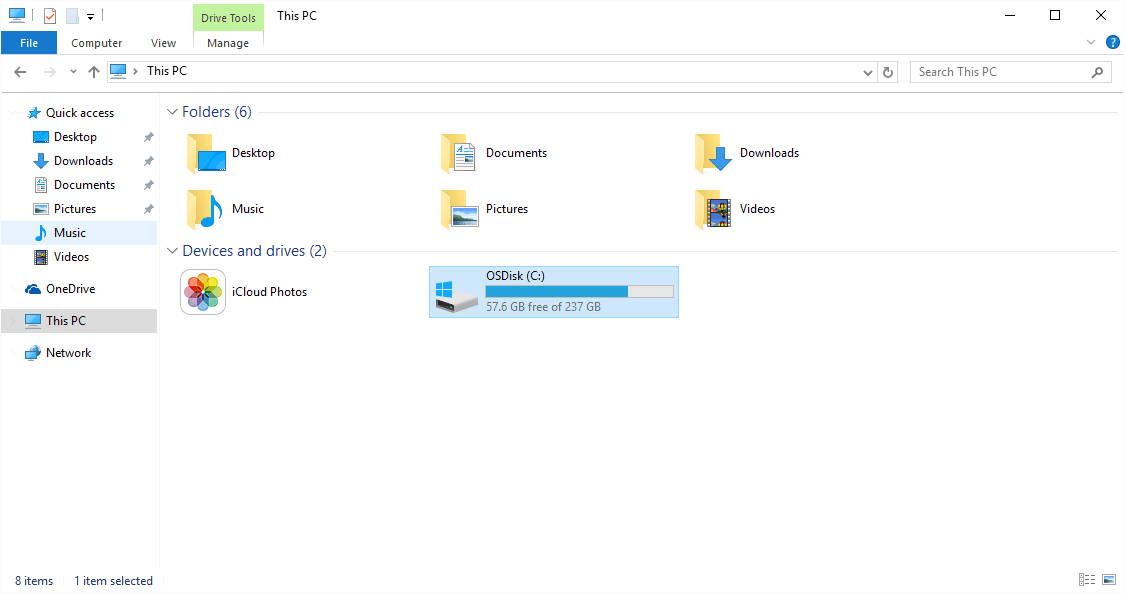
Перейдите к папке установки приложения InDesign 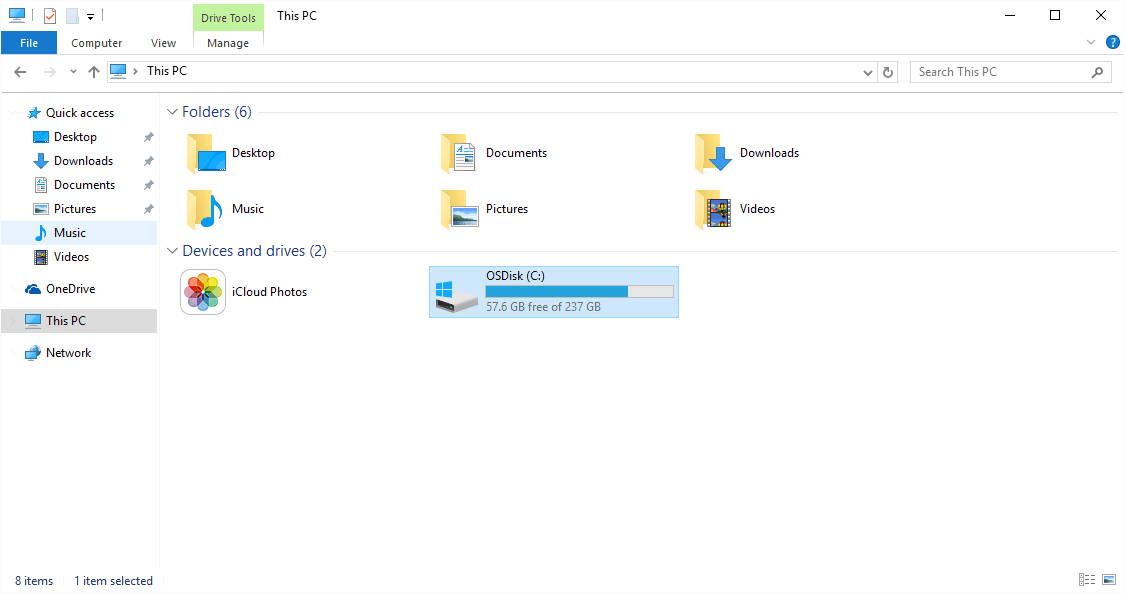
Перейдите к папке установки приложения InDesign -
Переименуйте папку Caches в Caches_old.
-
Запустите InDesign.
-
Откройте папку Library, которая по умолчанию скрыта. Чтобы открыть папку Library, нажмите область рабочего стола, чтобы убедиться в том, что приложение Finder активно, и затем, удерживая нажатой клавишу Option, выберите Go > Library.
-
Перейдите в папку Hard Drive/Users/{user}/Library/Caches/Adobe InDesign/{Version #}/. {user} — имя пользователя, выполнившего вход, а {Version #} — версия InDesign.
Например, если вы вошли в систему как john doe и версия InDesign — 17.0, то путь к папке в будет выглядеть так: Macintosh HD/Users/johndoe/Library/Caches/Adobe InDesign/Version 17
-
Переименуйте папку, указывающую на язык приложения InDesign, установленного в системе. Например, переименуйте папку en_US в en_US_old.
-
Запустите InDesign.
 Приблизительное время устранения неполадки: 2 мин.
Приблизительное время устранения неполадки: 2 мин.
Переименуйте папку CEP в CEP.old и папку UXP в UXP.old в следующих путях и перезапустите InDesign.
|
|
Windows |
macOS |
|---|---|---|
|
Папки CEP |
|
|
|
UXP |
Перейдите в папку C:\Program Files\Common Files\Adobe\UXP |
Перейдите в папку Macintosh HD/Library/Application Support/Adobe/UXP |
 Приблизительное время устранения неполадки: 5 мин.
Приблизительное время устранения неполадки: 5 мин.
InDesign/InCopy аварийно завершает работу при запуске из-за нескольких факторов, как внутренних, так и внешних.
Для решения этой проблемы обновите ОС macOS и Windows до последних версий.
Сторонние плагины
Если вы недавно установили сторонний плагин, причиной сбоя может быть именно он. Подробнее об этом см. в разделе Поиск и устранение неисправностей сторонних плагинов InDesign.
Поврежденный файл InDesign
Если сбой произошел после того, как вы дважды щелкнули файл InDesign, чтобы открыть приложение, в данном случае проблема может быть связана с файлом InDesign. Попробуйте открыть приложение отдельно, чтобы удостовериться в том, что проблема заключается в файле. Подробнее о том, как устранить неполадки в поврежденных файлах InDesign, см. здесь.
Несоответствие минимальным требованиям
Мы рекомендуем вам обновить вашу систему в соответствии со следующими требованиями:
Сбои не прекращаются?
Попробуйте выполнить дополнительные процедуры устранения неполадок.
Мы готовы помочь!


Если вам не удается устранить проблему и требуется помощь, вы можете предоставить дополнительные сведения о проблеме и журнал ошибок в Adobe.

?$png$&jpegSize=100&wid=101)
?$png$&jpegSize=100&wid=101)


?$png$&jpegSize=100&wid=101)



